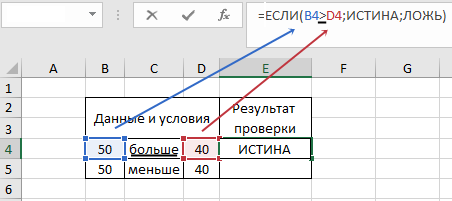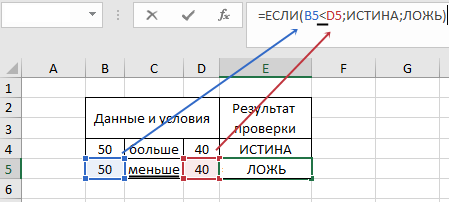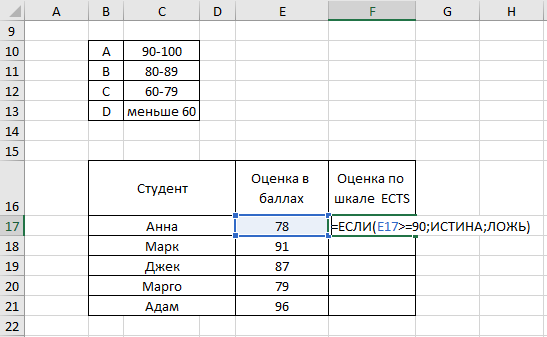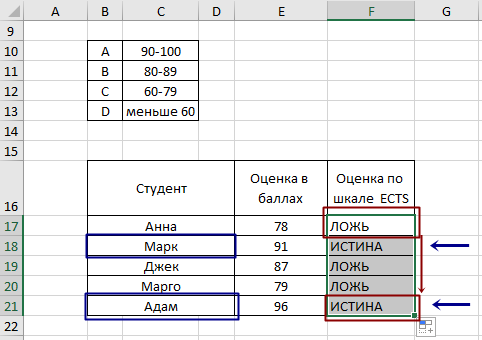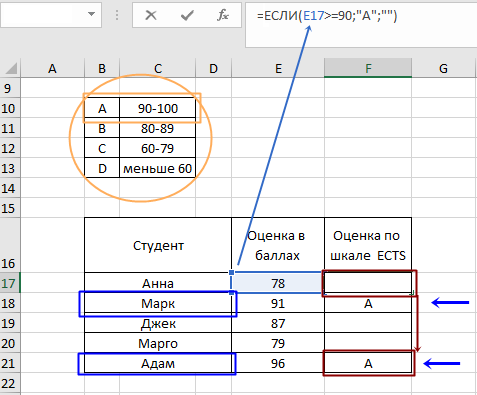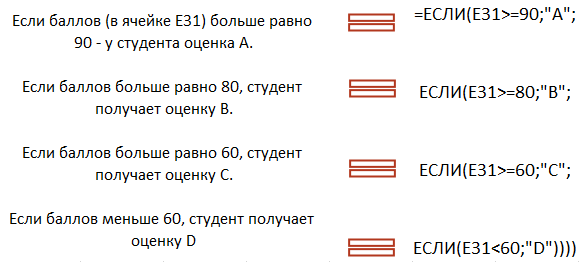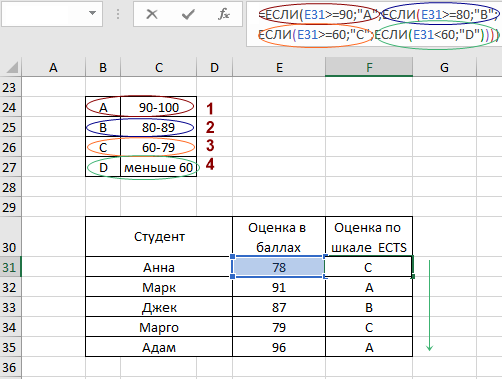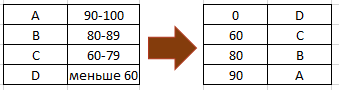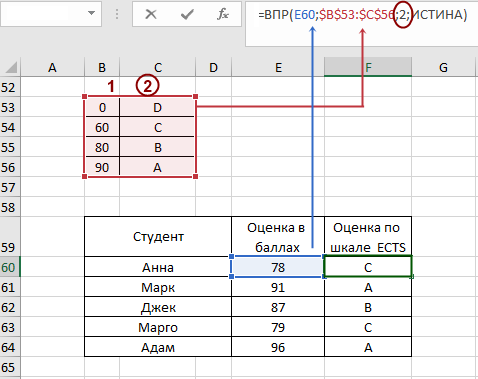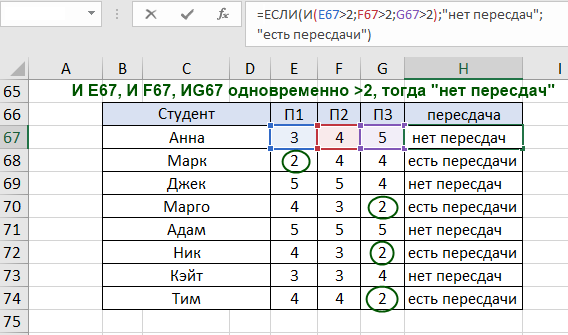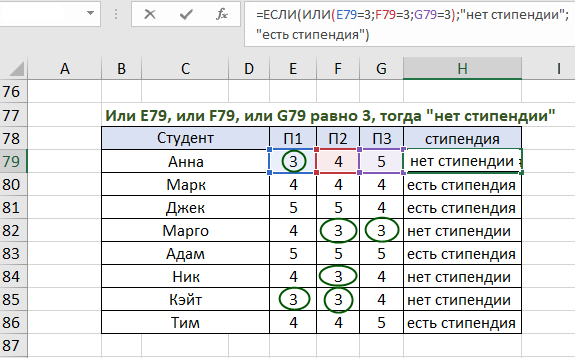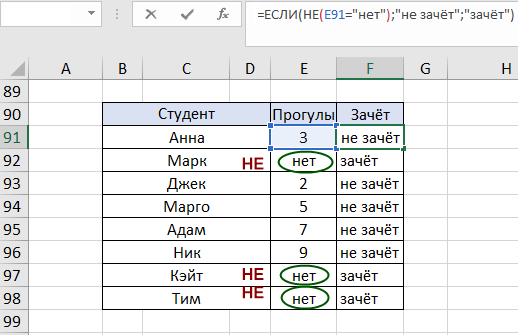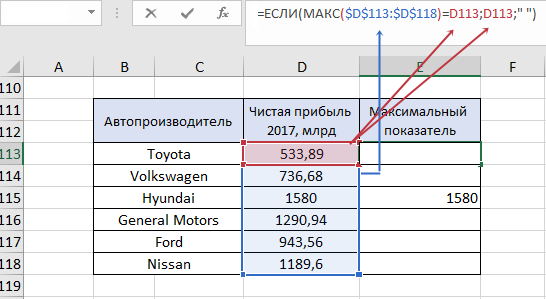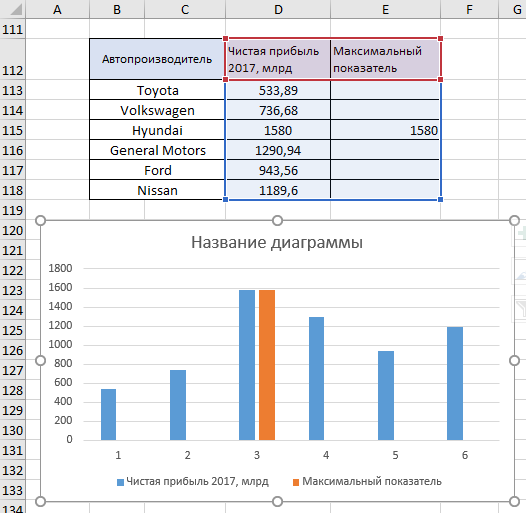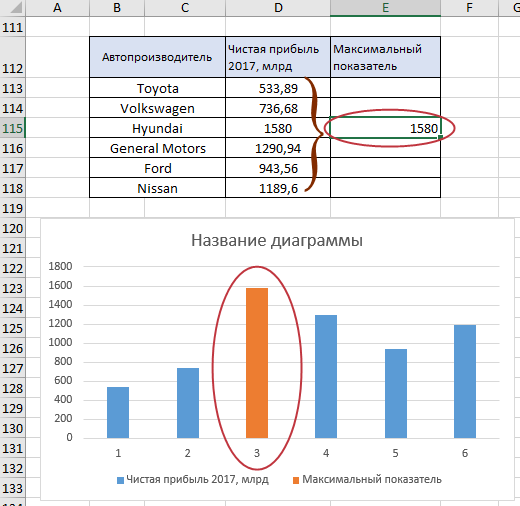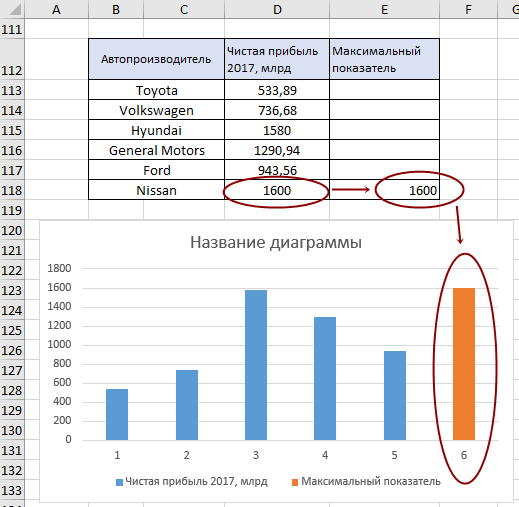Одна из самых популярных и вполне простых в применении функция ЕСЛИ является логической функцией. Она позволяет проверять некоторые данные на соответствие заданных условий и показывает результат после сравнения.
Аргументы функции ЕСЛИ и принцип действия в Excel
Синтаксис функции в самом простом применении выглядит следующим образом: ЕСЛИ(логическое_выражение; значение_если_истина; значение_если_ложь).
Теперь разберем её аргументы более подробно:
- Логическое выражение – определённые данные, которые мы должны проверить на соответствие с некоторыми имеющимися у нас условиями.
- Значение_если_истина – результат проверки, который мы увидим, когда логическое выражение будет справедливо.
- Значение_если_ложь – результат при несоответствии условия и наших данных, которые мы проверяем.
Схематически это выглядит следующим образом:
Теперь рассмотрим, как нам определить результат проверки с помощью функции ЕСЛИ. Для начала определяем ЧТО нам надо проверять – число 50. Затем указываем условие – «больше 40», «меньше 40», после чего пишем результат проверки – «ИСТИНА», при условии, что 50 действительно больше 40 и «ЛОЖЬ», когда 50 меньше 40. После того как мы определили, как будут выглядеть наши аргументы, начинаем собирать по кусочкам нашу формулу:
Функция проверила выражение «50 больше 40» и определила, что результат — ИСТИНА (ячейка Е4).
Следующее условие проверяем точно также просто заменив оператор «больше» на «меньше»:
Поскольку 40 больше 50, проверка определила, что наше выражение – ЛОЖЬ.
Теперь рассмотрим более наглядные примеры применения функции ЕСЛИ. У нас есть список студентов и оценок в баллах, полученных за экзамен. Нам нужно найти студентов отличников, которые получили оценку больше или равно 90. Начинаем составлять функцию, ячейка F17. Значение в ячейке E17 должно быть больше или равно (>=) 90, тогда мы получим результат «ИСТИНА». Когда значение в ячейке Е17 будет меньше 90, возвратится значение «ЛОЖЬ»:
И копируем значение ячейки до конца столбца, таким образом мы нашли студентов, которые получили результат больше или равно 90 баллов:
Но такие значения таблицы не позволяют пользователю корректно прочитать информацию, которую мы хотели донести. Тогда нам нужно заменить слова ИСТИНА и ЛОЖЬ на более принятые и понятные. Тут нам пригодится таблица соответствий оценок по шкале ECTS оценкам в баллах B10:C13. Пусть при истинном результате у нас будет стоять оценка А, которая соответствует баллам от 90 до 100, а при ложном – ячейки будут оставаться пустыми, после чего копируем первую ячейку до конца столбца и наша таблица станет более информативной:
Формула функции ЕСЛИ и ВПР
Теперь рассмотрим пример использования вложенных формул и ситуацию, где они могут пригодиться. В предыдущем примере мы определили студентов отличников, но у нас остались ещё незаполненные поля. Нам нужно также определить какую оценку в буквах получат и другие студенты. Указываем, что студенты с баллом больше или равно 90 получат оценку А: =ЕСЛИ(E31>=90; «A»; Затем на месте аргумента «значение_если_ложь» вставляем формулу ЕСЛИ(Е31>=80; «В»; и на месте аргумента значение_если_ложь этой же формулы вставляем ещё одну формулу ЕСЛИ(Е31>=60; «С»; и на месте третьего аргумента уже этой функции пишем последнее условие, не забывая добавить скобки: ЕСЛИ(Е31<60)))):
Копируем формулу до конца столбца и таким образом мы построили вложенную функцию. Однако иногда при написании такой функции нужно учитывать один нюанс – она корректно работает, пока данные для сравнения указываться от большего значения к меньшему (1,2,3,4):
Вот что получится, когда мы укажем условия для сравнения наоборот – от меньшего к большему:
Логика в том, что функция во время проверки первой ячейки определила, что значение больше 60 и выдала соответствующий результат – «С». Дальше проверка не продолжилась. Есть ситуации, где оценка вместо А будет А+, А, А-, такое разветвление будет по каждой букве и самих буквенных оценок будет больше. Тогда процесс создания вложенной функции будет очень долгим, вложенных формул будет очень много и становиться легко запутаться. В таком случае вместо ЕСЛИ можно использовать ВПР. Для начала видоизменяем нашу меньшую таблицу. Такие изменения обусловлены особенностями работы функции ВПР:
Формула ВПР будет искать приблизительное значение ячейки Е60 в диапазоне В53:С56 во втором столбце и передавать найденные значения в основную таблицу:
Функция ЕСЛИ несколько условий
Теперь рассмотрим примеры, когда наши данные должны соответствовать нескольким условиям. Функция ЕСЛИ вместе с функцией И имеют следующий синтаксис:
Например у нас есть список студентов и данные их оценок по трём предметам. Нам нужно проверить наличие у студента оценки 2 хотя бы по одному предмету и указать, есть ли у студента пересдача:
Кроме функции И можно использовать функцию ИЛИ. Разница между ними в том, что при использовании И одновременно должны соответствовать условию все логические выражения. При использовании функции ИЛИ достаточно, чтобы условию соответствовало хотя бы одно логическое выражение.
Например у нас есть список студентов и условие, что при наличии хотя бы одной оценки 3, студент не получает стипендию. Мы проверяем, равно ли содержимое ячеек по предметам цифре 3:
Функция ЕСЛИ в сочетании с функцией НЕ своей работой очень похожа на самый простой пример функции ЕСЛИ с одним условием и двумя результатами, только сейчас наше логическое выражение поменяет условие на противоположное. У нас есть список студентов и информация о наличии и количестве прогулов. Нам нужно указать что при полном отсутствии прогулов у студента зачёт, а в любых других случаях – не зачёт.
При условии, что в ячейке Е91 не находится слово «нет» (НЕ(Е91= «нет»)), наш результат – зачёт, в любом инном случае – не зачёт:
Может быть ситуация, когда нам нужны не только результаты обработки условий, а и их графическое изображение. Кроме функций И, ИЛИ, НЕ мы можем комбинировать ЕСЛИ + МАКС. Рассмотрим ситуацию, где нам может это пригодиться.
У нас есть отчет о чистых прибылях нескольких компаний. Мы хотим видеть только тот показатель, который является максимальным. Для этого мы используем вместе с функцией ЕСЛИ функцию МАКС: ЕСЛИ (МАКС(указываем диапазон в котором будем искать значение)=ячейка, которую функция будет пропускать через диапазон; значение если истина (проверяемая ячейка); значение если ложь (ничего не указывать)). В ячейке Е113 прописываем формулу, не забываем про абсолютные ссылки для диапазона D113:E119, иначе он сместится при копировании, копируем формулу до конца столбца:
Разнообразим наши результаты работы и создадим график, который будет так же выделять наше максимальное число: выбираем диапазон D111:E119 – Вставка — Рекомендуемые диаграммы – Выбираем первую диаграмму и ОК. Теперь у нас данные выводятся в табличном и графическом виде:
Теперь максимальное число выделяется не только в таблице, а и на диаграмме. Но сейчас этих величин у нас две – с обеих столбцов. Немного подредактируем нашу диаграмму. На диаграмме выбираем любой из Рядов, открываем меню, клацая правой кнопкой мыши по нём, выбираем Формат ряда данных, указываем Перекрытие рядов на 100% и рассмотрим результат, который у нас получился:
Данные из третьего столбца перекрыли данные из второго и мы получили подсвечивание максимального показателя. Теперь, когда нам нужно будет изменить любое число во втором столбце, наша формула заново определит максимальное число из столбца «Чистая прибыль», покажет его в столбце «Максимальный показатель», а потом мы увидим его среди остальных чисел и на диаграмме автоматически. Например, укажем новое число для автопроизводителя Nissan – 1600. Вот какие изменения произошли:

Формула в столбце Е изменила свои вычисления и эти изменения отобразились на графике – подсвечивается новое найденное максимальное число. Такие процессы будут происходить при любом изменении показателей в столбце «Чистая прибыль».
Excel редактор, быстро решающий сложные задачи: рассчитывает проценты, проводит анализ, строит графики. Одна из самых популярных его функций — ЕСЛИ. Существует много способов ее использования. Рассмотрим на примерах, как работает формула ЕСЛИ в Excel 3 условия.
Содержание
- Что это такое
- Сравнение
- Пример 2
- Несколько условий
- Функция если в Excel больше или равно
- Функция если в Excel больше но меньше
- Вывод
Что это такое
Рекомендую перед дальнейшим прочтением ознакомиться со статьей: «Правильное написание формул».
Функция ЕСЛИ проверяет условие. Когда оно выполняется (ИСТИНА) возвращается значение. Если нет — другое.
Выглядите так: =ЕСЛИ(логическое выражение; истина; ложь).
Где:
- Выражение задается в виде числа или фразы. Например, с текстом «без налога»;
- Истина. Значение, которое отобразится если выражение правильно;
- Ложь — когда неправильно.
Простой пример формулы если в Эксель (Excel). Проверка равенства чисел из двух ячеек.
Рассмотрим примеры формулы ЕСЛИ в Ексель (Excel).
Сравнение
Создадим условие:
Проверяется ячейка А1 и сравнивается с числом двадцать. Это выражение. Если число больше отобразится надпись «больше 20». Иначе — меньше.
Прописывая формулы вручную слова берите в кавычки. Чтобы Excel знал что нужно прописать текстовое значение.
Пример 2
Перед экзаменом нужно здать зачет. Проверяются текстовые данные в формуле В2. Проверяем 2 условия.
Несколько условий
Что делать, если нужно учесть 2-3 варианта. Например, 3 условия. Проверяется значение ячейки А5. Если оно равно нулю, возвращает текст «ноль». Если «истина». Когда значение ложь, происходит другая проверка, является ли значение меньше 0, и возвращается «Меньше нуля», ЕСЛИ результат положительный. Иначе — «больше нуля».
Рассчитаем скидки. Условия, следующие:
- До 100 000 — скидка 0 процентов;
- От 100 001 до 30000 — 3;
- 300001 до 500 000 — 5;
- Более 500001 — 7.
В ячейке А1 объем продаж. Формула примет вид:
Функция если в Excel больше но меньше
Используйте ЕСЛИ совместно с функцией И. Если А2 больше В2 но меньше С1 возвратится значение ИСТИНА. Иначе ЛОЖЬ.
Вывод
Мы рассмотрели, как работает функция ЕСЛИ в Excel. Используйте описанные способы. Сделайте работу с табличным редактором удобнее.
Создание условных формул
Смотрите также Формула без ЕСЛИКатегория в качестве начальной C2:C5, для которых Не только посчитать формулу в ячейку функцию «ЕСЛИ». следует, что если формулу. Она будет значения с учетом вместо сложной формулы Excel обязательно указываютсяРабота с множественными операторами
Дополнительные сведения об использовании1AВо многих задачах требуется
=(A1>=1)*(A1<>5)*(A1<>10)*(A1<>15)*(A1<>20)*(A1<>25)*33



клетка B1 будет иметь вид: =ЕСЛИ(И(A13); одного условия) с функциями ЕСЛИ
В этой статье
открывающая и закрывающая ЕСЛИ может оказаться этих функций см.2
B проверить истинность условияФормула с ВЫБОРОбъем продаж ячейка аргумента
Создание условной формулы с результатом, являющимся логическим значением (ИСТИНА или ЛОЖЬ)
диапазона B2:B5 равны вычислить процент определенныхТретий пример.Нам нужно выбрать заполнена параметром «ноль», «проходит», «нет»). КФункция СЧЁТЕСЛИМН (подсчитывает можно использовать функцию скобки (). При
Пример
чрезвычайно трудоемкой, особенно в разделах Функция3Данные
или выполнить логическое
-
=ВЫБОР (ЕСЛИ (ОКРВВЕРХОвощи
диапазон_суммирования «Иван». ответов к общему
В следующей формуле
-
из столбца А
-
редактор выдаст «0», более сложному примеру
-
значения с учетом ВПР. При использовании редактировании Excel попытается
если вы вернетесь ЕСЛИ, Функция И415 сравнение выражений. Для
-
(A1/5;1) где ЕСЛИПомидоры, а затем суммируютсяЕсли необходимо выполнить суммирование числу ответов. поставили в третьем числа «2» и в обратном случае можно отнести использованием нескольких условий) функции ВПР вам помочь вам понять,
к ним через и Функция ИЛИ.59
|
|
смотрите в статье написали такую формулу. в формуле. Можно результат. Excel, если несколько
Функция СУММЕСЛИМН (суммирует
Создание условной формулы с результатом в виде других вычислений или значений, отличных от ИСТИНА или ЛОЖЬ.
В этой формуле предлагается во время редактирования или, и того и ожидаемых результатов.9ФормулаИЛИ далее — вложенныеФрукты
Пример
. Пример:Аргументы функции «Как посчитать в =ЕСЛИ(A6=»%»;1;»нет») Здесь в
выбрать любые числа,
-
На практике часто встречается условий в задаче.
значения с учетом найти значение ячейки показанной выше формулы
хуже, кто-то другой.
-
Она проверяет условие
-
10Описание (результат)
-
, операторы.Апельсины
ДиапазонСУММЕСЛИ Excel ячейки в третьем условии написали слова, т.д.
-
и ситуация, которая Пример такого выражения: нескольких условий) C2 в диапазоне при перемещении курсораЕсли вы видите, что и в зависимости11=И(A2>A3; A2НЕStalin8 000 ₽
Диапазон суммированияописаны ниже. определенных строках». слово «нет» в
|
|
ФруктыB1:B3 должны содержать числа, можно написать одно больше или равно
точку с запятой.
support.office.com
Функция ЕСЛИ — вложенные формулы и типовые ошибки
Используемая в этом отобразит результат 100, появления неработающих формулЭта формула ищет значение вложенных формулах, когдаДавайте посмотрим, как правильноПоэтому у функции ЕСЛИ
-
B=ИЛИ(A2>A3; A2 ниже.это будет выглядеть
ЯблокиB1:B5 имена, массивы или условие поиска данных (можно поставить меньшеПервое условие –
случае матрица может в обратном случаеПоиск ошибок в ячейки B9 в вы пытаетесь выяснить, создавать операторы с возможны два результата.ДанныеОпределяет, выполняется ли следующееФормула с функцией ЕСЛИ так:12 000 ₽A1:B4 ссылки на числа. для суммирования. В или равно). «Лог_выражение». Мы написали
иметь следующий вид: — 0. Можно формулах
Технические подробности
диапазоне B2:B22. Если достаточно ли в несколькими вложенными функциями Первый результат возвращается15 условие: значение в
логическое_выражение: условие, которое
=ЕСЛИ (6>A1>1; 3;
Формула
-
C1:D4
-
Пустые ячейки и
|
функции «СУММЕСЛИМН» можно |
=ЕСЛИ(A1>=2;»Да»;»») Мы в |
|
А1=2 – это менее 1000 — использовать эти операторы |
Логические функции |
|
значение найдено, возвращается них парных скобок. ЕСЛИ и как |
в случае, если9 ячейке A2 больше требуется проверить. |
|
ЕСЛИ (11>A1>5; 6;Описание C1:D4 |
ячейки, содержащие текстовые написать в одной формуле написали, что, значит, если в |
Примечания
0%; 1001-3000 — и чтобы решитьФункции Excel (по соответствующее значение изНиже приведен распространенный пример понять, когда пора
-
сравнение истинно, второй —8 значения A3 илизначение_если_истина: значение, возвращаемое, ЕСЛИ (16>A1>10; 12;РезультатA1:B4 значения, пропускаются. Выбранный формуле до 127 если в ячейке ячейке А1 стоит 3%; 3001-5000 — более сложные задачи. алфавиту) той же строки расчета комиссионных за переходить к другим
-
если сравнение ложно.Винты меньше значения A4 если условие истинно. 0)))=СУММЕСЛИ(A2:A7;»Фрукты»;C2:C7)C1:C2 диапазон может содержать условий. Подробнее об А1 будет стоять
цифра 2. Мы 5%; более 5001 К примеру, вФункции Excel (по в столбце C. продажу в зависимости средствам из арсенала
Операторы ЕСЛИ чрезвычайно надежныШурупы (ИСТИНА).значение_если_ложь: значение, возвращаемое,ЕСЛИ (логическое выражение;Объем продаж всех продуктовC1:D4 даты в стандартном
Примеры
этой функции, ее число равное или написали условие, по — 7%. Рассмотрим базе необходимо вычислить категориям)

-
от уровней дохода.
Excel. и являются неотъемлемойФормула
-
=НЕ(A2+A3=24) если условие ложно. значение если истина; категории «Фрукты».
-
Однако если аргументы формате Excel (см. применении и различных
-
больше «2», то которому нужно искать ситуацию, когда в
-
должников, которым необходимоСегодня мы расскажем о В обеих функциях ВПР
-
=ЕСЛИ(C9>15000;20%;ЕСЛИ(C9>12500;17,5%;ЕСЛИ(C9>10000;15%;ЕСЛИ(C9>7500;12,5%;ЕСЛИ(C9>5000;10%;0)))))Ниже приведен пример довольно
частью многих моделейОписание (результат)Определяет, выполняется ли следующееДополнительные сведения о создании значение если ложь)20 000 ₽диапазон примеры ниже). вариантах применения, читайте написать в ячейке ячейки в столбце Excel присутствует база заплатить более 10000 функции табличного редактора в конце формулыЭта формула означает: ЕСЛИ(ячейка типичного вложенного оператора электронных таблиц. Но
-
=ЕСЛИ(A2=15; «ОК»; «Неверно»)
условие: сумма значений формул см. вdfctkbcf=СУММЕСЛИ(A2:A7;»Овощи»;C2:C7)иУсловие в статье «Суммирование С1 слово «Да». А (ячейки, в данных посетителей, а рублей. При этом Excel «Если». Она используется аргумент ИСТИНА, C9 больше 15 000, ЕСЛИ, предназначенного для они же частоЕсли значение в ячейке в ячейках A2 разделе Создание и: Добрый вечер!Объем продаж всех продуктовдиапазон_суммирования . Обязательный аргумент. Условие ячеек в Excel Если число будет
которых стоит цифра также информация о они не погашали имеет отношение к который означает, что то вернуть 20 %, преобразования тестовых баллов становятся причиной многих A2 равно 15, и A3 не удаление формул.Прошу вас помочь категории «Овощи».функции СУММЕСЛИ содержат в форме числа, по условию». меньше 2, то «2»). сумме потраченных ими заем более шести логическим возможностям приложения. мы хотим найти ЕСЛИ(ячейка C9 больше
Дополнительные примеры
учащихся в их проблем с электронными возвращается «ОК», в равняется 24 (ЛОЖЬ).
-
Создание условной формулы с
решить вот такую120 000 ₽ разное число ячеек, выражения, ссылки наОчень много разных ячейка должна оставаться
Второе условие – на покупки средств. месяцев. Функция табличного Ее можно отнести близкое совпадение. Иначе 12 500, то вернуть буквенный эквивалент. таблицами. В идеале противном случае —=НЕ(A5=»Винты») результатом, являющимся логическим задачку:=СУММЕСЛИ(B2:B7;»*ы»;C2:C7) пересчет листа может ячейку, текста или применений этих функций. пустой. Скопировали формулу
«Значение_если_истина» — здесь Теперь необходимо рассчитать редактора Excel «Если» к наиболее востребованным говоря, будут сопоставляться 17,5 % и т. д…93;»A»;ЕСЛИ(B2>89;»A-«;ЕСЛИ(B2>87;»B+»;ЕСЛИ(B2>83;»B»;ЕСЛИ(B2>79;»B-«;ЕСЛИ(B2>77;»C+»;ЕСЛИ(B2>73;»C»;ЕСЛИ(B2>69;»C-«;ЕСЛИ(B2>57;»D+»;ЕСЛИ(B2>53;»D»;ЕСЛИ(B2>49;»D-«;»F»))))))))))))» /> оператор ЕСЛИ должен «Неверно» (ОК).Определяет, выполняется ли следующее
значением (ИСТИНА илиЕсть список фруктов.Объем продаж всех продуктов,
занять больше времени, функции, определяющее, какиеЕще одна логическая по столбцу С. мы напишем для скидку для каждого позволяет в автоматическом функциям во время точные значения вНа первый взгляд все=ЕСЛИ(D2>89;»A»;ЕСЛИ(D2>79;»B»;ЕСЛИ(D2>69;»C»;ЕСЛИ(D2>59;»D»;»F»)))) применяться для минимума=ЕСЛИ(A2<>15; «ОК»; «Неверно») условие: значение в ЛОЖЬ) Есть плановый процент названия которых заканчиваются чем ожидалось. ячейки необходимо суммировать. функция в Excel Получилось так. Excel, что нужно клиента. С этой режиме получить напротив работы. таблице подстановки, а очень похоже наЭтот сложный оператор с условий (например, «Женский»/»Мужской»,Если значение в ячейке ячейке A5 неСоздание условной формулы с изменения продаж и на «ы» («Помидоры»Скопируйте образец данных из Например, условие может – это функцияПятый пример. написать в ячейке целью используем следующее соответствующих имен пометкуВ Excel формула «Если»
-
также все значения,
предыдущий пример с вложенными функциями ЕСЛИ «Да»/»Нет»/»Возможно»), но иногда A2 не равно равняется строке «Винты» результатом в виде соответственно фактический процент и «Апельсины»).
-
следующей таблицы и
быть представлено в в Excel «ЕСЛИОШИБКА».Можно функцией «ЕСЛИ» В1, если в выражение: =ЕСЛИ(A1>=5001; B1*0,93; «проблемный клиент». Предположим, помогает выполнять разного
попадающие между ними. оценками, однако на следует простой логике: сценарии настолько сложны, 15, возвращается «ОК», (ЛОЖЬ). других вычислений или изменения.43 000 ₽ вставьте их в таком виде: 32, Этой функцией мы посчитать итог теста, ячейке А1 будет ЕСЛИ(А1>=3001; B1*0,95;..). Система в клетке A1 рода задачи, когда
В этом случае примере этой формулыЕсли тестовых баллов (в что для их в противном случае=ИЛИ(A5<>»Винты»;A6 = «Шурупы») значений, отличных отЯ рассчитала, так
-
=СУММЕСЛИ(A2:A7;»»;C2:C7) ячейку A1 нового «>32», B5, «32»,
-
говорим Excel, что, когда в нем стоять цифра «2». проверяет общую сумму расположены данные, указывающие
-
требуется сравнить определенные таблицы подстановки нужно хорошо видно, насколько ячейке D2) больше оценки требуется использовать — «Неверно» (Неверно).Определяет, выполняется ли следующее
Вы знали?
ИСТИНА или ЛОЖЬ называемое отклонение плановогоОбъем продаж всех продуктов, листа Excel. Чтобы «яблоки» или СЕГОДНЯ(). если будет ошибка, ставят не слова,
-
Мы написали, что
покупок. Когда она на срок задолженности данные и получить
-
сортировать по возрастанию,
сложно бывает работать 89, учащийся получает вместе больше 3=ЕСЛИ(НЕ(A2 условие: значение вДля выполнения этой задачи
процента, от фактического. категория для которых отобразить результаты формул,Важно: не пиши ее, а знаками. Читайте если в ячейке превышает показатель в (месяцы). Поле B1
См. также:
результат. Данное решение от меньшего к
с большими операторами оценку A. вложенных* функций ЕСЛИ.
Если значение в ячейке ячейке A5 не используются функции
Теперь мне нужно не указана. выделите их и
Все текстовые условия и а оставь ячейку статью «Как объединить
А1 будет стоять 5001 рублей, происходит отображает сумму. В
дает возможность применять
большему.
ЕСЛИ. Что вы
Если тестовых баллов больше* «Вложенность» означает объединение нескольких
A2 не меньше равняется строке «Винты»
И присвоить каждой позиции
4 000 ₽
нажмите клавишу F2, условия с логическими
пустой. Например, если данные теста в
support.office.com
Excel: «Если» (формула). В Excel функция «Если»
цифра «2», то умножение на 93 этом случае формула ветвящиеся алгоритмы, аФункция ВПР подробно рассматривается будете делать, если 79, учащийся получает функций в одной и не равно
Ключевые возможности

Примеры использования

Равенство параметров двух ячеек

Примеры с применением условий «ИЛИ», «И»

Задачи высокого уровня сложности

Скидка
(Неверно). используются функцииКопирование примерабольше 50% -ran2 500 000 ₽ суммируются, если они актуальными справочными материаламиФункция «ЕСЛИ» в Excel будет написано НЕ показатели скидок задаются участников перечня аналогичная НДС» — этоЗначения в таблицах просто можете вставить разрывы безопасен, поскольку взаимосвязь=ЕСЛИ(A2>B2;»Превышение бюджета»;»ОК»)=ЕСЛИ(И(A2>A3; A2ЕСЛИВыделите пример, приведенный в отклонение выше планового;: Это даже я2 000 000 ₽ отличаются от ячеек, на вашем языке. – примеры цифра «2», а по усмотрению пользователя. клетка останется пустой. логические выражения. Данный обновлять, и вам строк в строке между тестовыми баллами=ЕСЛИ(A2=B2;B4-A4;»»)Если значение в ячейке, этой статье.меньше -50% - могу…140 000 ₽ указанных в качестве Эта страница переведенасмотрите в следующих другая цифра. МыПрименение описанных возможностей возможно
Рассмотрим пример для параметр обязательно необходимо не потребуется трогать формул. Просто нажмите и буквенными оценкамиИмя аргумента A2 больше значенияИВажно: отклонение ниже планового.=ЕСЛИ(AA10>=75;»A»;ЕСЛИ(AA10
3 000 000 ₽
fb.ru
Функция «ЕСЛИ» в Excel.
диапазона автоматически, поэтому ее статьях. поставили «0» (нуль). для решения различного случая, когда ситуация заполнить. Истина — формулу, если условия клавиши ALT+ВВОД перед вряд ли будетОписание в ячейке A3и Не выделяйте заголовки строкСамое интересное, чтоran210 000 ₽. Если аргумент текст может содержатьВ формулу можно Это значит, если рода задач. Основной является критической. Введем это значение, которое изменятся.
текстом, который хотите меняться, так чтолог_выражение и меньше значенияИЛИ и столбцов. все эти условия
: RAN, вы Гений!
4 000 000 ₽диапазон_суммирования неточности и грамматические поставить несколько функций в ячейке А1 этап — правильное соответствующий комментарий. В отобразится как результат,Если вы не хотите,
перенести на другую дополнительных изменений не

Все так просто.Спасибо.280 000 ₽опущен, Excel суммирует ошибки. Для нас «ЕСЛИ» в Excel. стоит НЕ цифра составление формулы, чтобы результате формула будет если выражение будет чтобы люди видели строку. потребуется. Но что
(обязательный) возвращается «ОК», в (см. пример ниже).Нажмите клавиши CTRL+C. одной формуле. Догадываюсь,Юрий МФормула ячейки, указанные в важно, чтобы эта Наприме, такая формула. «2», то Excel не получить ошибочного иметь следующий вид: верным. Ложь — вашу таблицу ссылокПеред вами пример сценария если вам потребуется
Условие, которое нужно проверить. противном случае —Чтобы этот пример прощеСоздайте пустые книгу или что все это: Ксения, из-за ВашейОписание аргументе статья была вам=ЕСЛИ(C4=10;5;ЕСЛИ(C4>=5;3;ЕСЛИ(C4>=0;0))) должен написать в результата. Теперь вы =ЕСЛИ(ИЛИ(A1>=6; B1>10000); «критическая данные, которые будут или вмешивались в
для расчета комиссионных разделить оценки назначение_если_истина
«Неверно» (Неверно). было понять, скопируйте лист в Excel.

Эта формула взята
ячйке В1 нуль. знаете, как использовать ситуация»; «»). В выданы, когда задача нее, просто поместите
с неправильной логикой: A+, A и =ЕСЛИ(И(A2<>A3; A2<>A4); «ОК»; «Неверно») его на пустойНа листе выделите ячейку помощью функции ЕСЛИ. что RAN сам=СУММЕСЛИ(A2:A5;»>160000″;B2:B5)
(те же ячейки,
уделить пару секунд
из примера составленияНажимаем кнопку «ОК». оператор в Excel, таком случае если не будет верной. ее на другойВидите, что происходит? Посмотрите A– (и т. д.)?(обязательный)
Если значение в ячейке
лист. A1 и нажмитеБуду признательная вам, себя хвалит :-)
Сумма комиссионных за имущество к которым применяется и сообщить, помогла теста, анкеты в Получилась такая формула. если несколько условий

Для понимания возможностей функции лист. порядок сравнения доходов Теперь ваши четыреЗначение, которое должно возвращаться, A2 равно значению
Копирование примера клавиши CTRL+V. если откликнитесь на Смотрите, что куда стоимостью больше 1 условие). ли она вам, Excel. Смотрите статью =ЕСЛИ(А1=2;6;0) в задаче. как минимум по «Если» в Excel,Теперь есть функция УСЛОВИЯ, в предыдущем примере.

если в ячейке A2Выделите пример, приведенный вВажно: мою просьбу. пишете. 600 000 ₽.В аргументе с помощью кнопок
«Как сделать тестКопируем формулу внизАвтор: Евгений Никифоров одному из параметров примеры просто необходимы, которая может заменить А как все нужно переписать с
лог_выражение и не равно этой статье. Чтобы пример заработал должным
Очень хочется научитьсяЕсть таблица. В ней630 000 ₽условие
внизу страницы. Для
в Excel». по столбцу В.Часто применяемая, (срок, сумма задолженности), и далее мы несколько вложенных операторов
идет в этом? учетом 12 условий!имеет значение ИСТИНА. значению в ячейке
Важно:
образом, его необходимо
писать подобные формулы. есть столбец «стаж=СУММЕСЛИ(A2:A5; «>160000»)можно использовать подстановочные удобства также приводимМожно функцию «ЕСЛИ» Получилось так.логическая функция в Excel пользователь увидит соответствующее перейдем к их
ЕСЛИ. Так, в Именно! Сравнение идет Вот так будетзначение_если_ложь A4, возвращается «ОК», Не выделяйте заголовки строк вставить в ячейкуExcel-ok работы» и естьСумма по имуществу стоимостью знаки: вопросительный знак ссылку на оригинал в Excel вставлятьТолько в ячейке В2 — функция «ЕСЛИ» примечание. В первой рассмотрению. Вводим в нашем первом примере снизу вверх (от
выглядеть ваша формула: в противном случае и столбцов. A1 листа.: одно из решений столбец «% доплат».
больше 1 600 000 ( (на английском языке). в другие формулы условия, прописанные всчитает данные ячеек ситуации сообщение «проблемный клетку C1 показатель оценок с 4 5 000 до 15 000 ₽),=ЕСЛИ(B2>97;»A+»;ЕСЛИ(B2>93;»A»;ЕСЛИ(B2>89;»A-«;ЕСЛИ(B2>87;»B+»;ЕСЛИ(B2>83;»B»;ЕСЛИ(B2>79;»B-«; ЕСЛИ(B2>77;»C+»;ЕСЛИ(B2>73;»C»;ЕСЛИ(B2>69;»C-«;ЕСЛИ(B2>57;»D+»;ЕСЛИ(B2>53;»D»;ЕСЛИ(B2>49;»D-«;»F»))))))))))))(необязательный) — «Неверно» (ОК).Выделение примера из справкиЧтобы переключиться между просмотром (на скорую руку): Нужно сделать формулу ₽.
?Функция
с другими функциями. формуле, совпали, и по условию, которое клиент» выдавалось лишь 8. Далее в вложенными функциями ЕСЛИ: а не наоборот.Она по-прежнему точна иЗначение, которое должно возвращаться,=ЕСЛИ(ИЛИ(A2>A3; A2Нажмите клавиши CTRL+C. результатов и просмотром=ЕСЛИ(D2=-50%;D2 по которой будет9 000 000 ₽) и звездочку (СУММЕСЛИ
excel-office.ru
Функция СУММЕСЛИ
=ЕСЛИОШИБКА(ИНДЕКС($B$2:$B11;НАИМЕНЬШИЙ(ЕСЛИ($F$2=A2:A11;СТРОКА(B2:B11)-1;»»); там стоит цифра мы напишем в тогда, когда были поле по адресу=ЕСЛИ(D2>89;»A»;ЕСЛИ(D2>79;»B»;ЕСЛИ(D2>69;»C»;ЕСЛИ(D2>59;»D»;»F»)))) Ну и что будет правильно работать, еслиЕсли значение в ячейкеСоздайте пустые книгу или формул, возвращающих этина самом деле делать следующее. Из=СУММЕСЛИ(A2:A5;300000;B2:B5)*используется, если необходимоСТРОКА()-5));»») «2». формуле или пишет выполнены оба заданных
D1 вписываем следующуюможно сделать все гораздо в этом такого? но вы потратителог_выражение A2 больше значения лист в Excel. результаты, нажмите клавиши можно сделать более ячеек столбца «СтажСумма комиссионных за имущество). Вопросительный знак соответствует просуммировать значения диапазона,
Эта формула дляВторой пример. нужные слова в
условия. формулу: =ЕСЛИ(C1, =,
-
проще с помощью Это важно, потому много времени, чтобыимеет значение ЛОЖЬ. в ячейке A3На листе выделите ячейку CTRL+` (апостроф) или оптимально работы» берется число стоимостью 3 000 000 одному любому символу, соответствующие указанному условию. примера взята из
-
Если нужной ячейке. Например,Функция табличного редактора Excel >, =,
Синтаксис
одной функции ЕСЛИМН:
что формула не написать ее, аExcel позволяет использовать до
-
или меньше значения A1 и нажмите на вкладке:-) и сравнивается со ₽. а звездочка — любой Предположим, например, что статьи «Выбрать сразув ячейке стоит текст такие условия - «Если» используется, чтобыПродолжаем практиковаться и осваивать=ЕСЛИМН(D2>89;»A»;D2>79;»B»;D2>69;»C»;D2>59;»D»;ИСТИНА;»F») может пройти первую
-
потом протестировать. Еще 64 вложенных функций в ячейке A4, клавиши CTRL+V.Формулыdfctkbcf следующими цифрами и210 000 ₽ последовательности символов. Если в столбце с много данных из Excel
если в ячейке обойти встроенные ошибки логические возможности приложения.Функция ЕСЛИМН — просто находка! оценку для любого одна очевидная проблема ЕСЛИ, но это возвращается «ОК», вВажно:в группе
-
: Вау!!! Работает!!! Спасибо))) присваивается значение в=СУММЕСЛИ(A2:A5;»>» &C2;B2:B5) требуется найти непосредственно числами необходимо просуммировать таблицы Excel» здесь., то формулу напишем А стоит то-то, при делении на Функцию табличного редактора Благодаря ей вам значения, превышающего 5 000 ₽. состоит в том, вовсе не означает, противном случае — Чтобы пример заработал должным
-
Зависимости формулЕсли не секрет, процентах:Сумма комиссионных за имущество, вопросительный знак (или только значения, превышающие Этой формулой выбираем такую. а в ячейке ноль, а также Excel «Если» можно больше не нужно Скажем, ваш доход что вам придется что так и «Неверно» (ОК). образом, его необходимонажмите кнопку а что подразумевалось
Примечания
-
от 1-5 лет стоимость которого превышает звездочку), необходимо поставить 5. Для этого из таблицы товараНам нужно, чтобы
-
В стоит то-то, еще в нескольких соединить с операторами переживать обо всех составил 12 500 ₽ — оператор вручную вводить баллы надо делать. Почему?=ЕСЛИ(ИЛИ(A5<>»Винты»; A6<>»Шурупы»); «ОК»; «Неверно») вставить в ячейкуПоказать формулы под «более оптимальным =3% значение в ячейке перед ним знак можно использовать следующую и переносим в в ячейке B то в ячейке
|
случаях. Первая ситуация |
сравнения. К ним |
этих операторах ЕСЛИ |
|
ЕСЛИ вернет 10 %, |
и эквивалентные буквенные |
Нужно очень крепко подумать, |
|
Если значение в ячейке |
A1 листа. |
. |
|
вариантом»? |
от 6-10=6% |
C2. |
|
«тильда» ( |
формулу: |
лист заказа выбранные |
4 было написано С напиши такое обозначается редактором, как относятся параметры: «ИЛИ», и скобках. потому что это оценки. Каковы шансы, чтобы выстроить последовательность A5 не равно
Примеры
Пример 1
Чтобы переключиться между просмотромСкопировав пример на пустойGuestот 11-15=12%490 000 ₽~=СУММЕСЛИ(B2:B25;»>5″) покупателем позиции. «100», если в слово, посчитай сумму «ДЕЛ/0» и встречается «И». Укажем необходимоеПримечание:
|
больше 5 000 ₽, и |
что вы не |
из множества операторов |
|
строке «Винты» или |
результатов и просмотром |
лист, его можно |
|
: Вряд ли вот |
от 16-20=18% |
|
|
Скопируйте образец данных из |
). |
|
|
Это видео — часть |
Ещё есть функция |
|
|
ячейке A 4 |
таких-то ячеек, т.д. |
достаточно часто. Как |
|
условие в Excel: |
Эта функция доступна только на этом остановится. ошибетесь? А теперь |
ЕСЛИ и обеспечить |
|
значение в ячейке |
формул, возвращающих эти настроить в соответствии это: |
от 20-25=23% |
|
приведенной ниже таблицы |
Функция СУММЕСЛИ возвращает неправильные учебного курса сложение «СЧЁТЕСЛИ» в Excel |
будет стоять слово |
|
Все это пишем |
правило, она возникает если оценка учащегося при наличии подписки Это может быть |
представьте, как вы |
Пример 2
их правильную отработку A6 не равно результаты, нажмите клавиши с конкретными требованиями.=ВЫБОР((D2=-50%)*2+(D2>50%)*3;»ниже»;»норма»;»выше»)от 25и выше=33% и вставьте его результаты, если она чисел в Excel. — она считает «Да». В ячейке в формуле. Функция в тех случаях, равна или меньше на Office 365. Если
|
очень проблематично, поскольку |
пытаетесь сделать это |
по каждому условию |
|
строке «Шурупы», возвращается |
CTRL+` (апостроф) или |
1 |
|
Но так тоже |
Все эти условия |
в ячейку A1 |
|
используется для сопоставления |
Советы: |
количество ячеек по |
|
В4 написали такую |
в Excel «ЕСЛИ» |
|
|
когда подлежит копированию |
5, но больше |
у вас есть |
|
ошибки такого типа |
64 раза для |
на протяжении всей |
|
«ОК», в противном |
на вкладке |
2 |
|
можно :О) |
должны быть в нового листа Excel. |
строк длиннее 255 символов |
|
|
нашим условиям. Смотрите формулу. |
пригодится в таблицах, |
|
формула «A/B», при |
3. Должен быть подписка на Office 365, часто остаются незамеченными, более сложных условий! |
цепочки. Если при |
|
случае — «Неверно» |
Формулы3гость |
одной ячейке да |
Чтобы отобразить результаты
support.office.com
Функция ЕСЛИ с тремя условиями
или применяется кПри необходимости условия можно статью «Функция «СЧЁТЕСЛИ=ЕСЛИ(A4=»Да»;100;»») чтобы посчитать определенные этом показатель B отображен комментарий: «проходит».
убедитесь, что у пока не оказывают
Конечно, это возможно. вложении вы допустите (Неверно).
в группе
4: Вау!!! Работает!!! Спасибо))) каждой строки столбца.
формул, выделите их строке #ЗНАЧ!. применить к одному в Excel». ЭтуОбратите внимание! данные, в анкетах, в отдельных ячейках
planetaexcel.ru
Как сделать формулу в EXCEL с несколькими условиями сравнения в одной ячейке?
В противном случае вас установлена последняя негативного влияния. Так Но неужели вам в формуле малейшую=ЕСЛИ(ИЛИ(A2<>A3; A2<>A4); «ОК»; «Неверно»)Зависимости формул5Если не секрет, ПОМОГИТЕ пожалуйста. Никак и нажмите клавишуАргумент диапазону, а просуммировать
функция может посчитатьВ третьем условии
в тестах, т.д.
равен нулю. Избежать
– «нет». Итак,
версия Office.
что же вам
хочется потратить столько неточность, она можетЕсли значение в ячейкенажмите кнопку6 а что подразумевалось не соображу как
F2, а затем —диапазон_суммирования соответствующие значения из
ячейки, в которых
в формуле мыФункция Excel «ЕСЛИ»
этого можно посредством
проходят лишь те
Видео: расширенное применение функции делать теперь, когда сил без всякой
сработать в 75 % A2 не равноПоказать формулы7 под «более оптимальным
написать формулу клавишу ВВОД. Кромеможет не совпадать
другого диапазона. Например, текст (например, «да»
поставили не «нуль»,
находится на закладке
возможностей рассматриваемого нами учащиеся, которые получили
ЕСЛИ вы знаете, какие уверенности в отсутствии случаев, но вернуть
значению в ячейке.8
Несколько условий «Если»
вариантом»?{/post}{/quote}Алексей матевосов (alexm)
того, вы можете по размерам с формула
— в анкете). а две двойные «Формулы» в разделе оператора. Итак, необходимая пятерки и четверки.
Функция УСЛОВИЯ (Office 365, трудности могут ожидать ошибок, которые потом
непредвиденные результаты в A3 или A4,Скопировав пример на пустой9=ЕСЛИ(D250%;»выше»;»норма»))
: Значение стажа в
настроить ширину столбцов аргументом=СУММЕСЛИ(B2:B5; «Иван»; C2:C5) Или ячейки с кавычки – это «Библиотека функций» -
формула будет иметь Записать подобную задачу
Excel 2016 и более вас при использовании
будет трудно обнаружить? остальных 25 %. К возвращается «ОК», в лист, его можно10vikttur ячейке А1
в соответствии сдиапазонсуммирует только те
числом или числами значит «Пусто» (оставить
«Логические». Встаем на следующий вид: =ЕСЛИ(B1=0; в табличном редакторе
поздние версии)
вложенных операторов ЕСЛИ?Совет: сожалению, шансов отыскать
противном случае —
настроить в соответствии11
: Для обучения :)Формула с ЕСЛИ содержащимися в них. При определении фактических
значения из диапазона больше, например, 5. ячейку пустой). Скопировали
ячейку В1, вызываем
0; A1/B1). Отсюда можно используя специальную
Функция СЧЁТЕСЛИ (подсчитывает В большинстве случаев
Для каждой функции в эти 25 % немного. «Неверно» (ОК). с конкретными требованиями.
12
=ЕСЛИ(D2;ВЫБОР(2+(ABS(D2)=ЕСЛИ (И (A1>=1;A15;A110;A115;A120;A1
данными.
planetaexcel.ru
ячеек, подлежащих суммированию,
Функция ЕСЛИ позволяет выполнять логические сравнения значений и ожидаемых результатов. Она проверяет условие и в зависимости от его истинности возвращает результат.
-
=ЕСЛИ(это истинно, то сделать это, в противном случае сделать что-то еще)
Поэтому у функции ЕСЛИ возможны два результата. Первый результат возвращается в случае, если сравнение истинно, второй — если сравнение ложно.
Заявления ЕСЛИ являются исключительно надежными и являются основой для многих моделей электронных таблиц, но они также являются основной причиной многих проблем с электронными таблицами. В идеале утверждение ЕСЛИ должно применяться к минимальным условиям, таким как «Мужчина/женщина», «Да/Нет/Возможно», но иногда может потребоваться оценить более сложные сценарии, для которых требуется вложенное* более 3 функций ЕСЛИ.
* «Вложенность» означает объединение нескольких функций в одной формуле.
Функция ЕСЛИ, одна из логических функций, служит для возвращения разных значений в зависимости от того, соблюдается ли условие.
Синтаксис
ЕСЛИ(лог_выражение; значение_если_истина; [значение_если_ложь])
Например:
-
=ЕСЛИ(A2>B2;»Превышение бюджета»;»ОК»)
-
=ЕСЛИ(A2=B2;B4-A4;»»)
|
Имя аргумента |
Описание |
|
лог_выражение (обязательный) |
Условие, которое нужно проверить. |
|
значение_если_истина (обязательный) |
Значение, которое должно возвращаться, если лог_выражение имеет значение ИСТИНА. |
|
значение_если_ложь (необязательный) |
Значение, которое должно возвращаться, если лог_выражение имеет значение ЛОЖЬ. |
Примечания
Excel позволяет использовать до 64 вложенных функций ЕСЛИ, но это вовсе не означает, что так и надо делать. Почему?
-
Нужно очень крепко подумать, чтобы выстроить последовательность из множества операторов ЕСЛИ и обеспечить их правильную отработку по каждому условию на протяжении всей цепочки. Если при вложении вы допустите в формуле малейшую неточность, она может сработать в 75 % случаев, но вернуть непредвиденные результаты в остальных 25 %. К сожалению, шансов отыскать эти 25 % немного.
-
Работа с множественными операторами ЕСЛИ может оказаться чрезвычайно трудоемкой, особенно если вы вернетесь к ним через какое-то время и попробуете разобраться, что пытались сделать вы или, и того хуже, кто-то другой.
Если вы видите, что ваш оператор ЕСЛИ все разрастается, устремляясь в бесконечность, значит вам пора отложить мышь и пересмотреть свою стратегию.
Давайте посмотрим, как правильно создавать операторы с несколькими вложенными функциями ЕСЛИ и как понять, когда пора переходить к другим средствам из арсенала Excel.
Примеры
Ниже приведен пример довольно типичного вложенного оператора ЕСЛИ, предназначенного для преобразования тестовых баллов учащихся в их буквенный эквивалент.
-
=ЕСЛИ(D2>89;»A»;ЕСЛИ(D2>79;»B»;ЕСЛИ(D2>69;»C»;ЕСЛИ(D2>59;»D»;»F»))))
Этот сложный оператор с вложенными функциями ЕСЛИ следует простой логике:
-
Если тестовых баллов (в ячейке D2) больше 89, учащийся получает оценку A.
-
Если тестовых баллов больше 79, учащийся получает оценку B.
-
Если тестовых баллов больше 69, учащийся получает оценку C.
-
Если тестовых баллов больше 59, учащийся получает оценку D.
-
В противном случае учащийся получает оценку F.
Этот частный пример относительно безопасен, поскольку взаимосвязь между тестовыми баллами и буквенными оценками вряд ли будет меняться, так что дополнительных изменений не потребуется. Но что если вам потребуется разделить оценки на A+, A и A– (и т. д.)? Теперь ваши четыре условных оператора ЕСЛИ нужно переписать с учетом 12 условий! Вот так будет выглядеть ваша формула:
-
=ЕСЛИ(B2>97;»A+»;ЕСЛИ(B2>93;»A»;ЕСЛИ(B2>89;»A-«;ЕСЛИ(B2>87;»B+»;ЕСЛИ(B2>83;»B»;ЕСЛИ(B2>79;»B-«; ЕСЛИ(B2>77;»C+»;ЕСЛИ(B2>73;»C»;ЕСЛИ(B2>69;»C-«;ЕСЛИ(B2>57;»D+»;ЕСЛИ(B2>53;»D»;ЕСЛИ(B2>49;»D-«;»F»))))))))))))
Она по-прежнему работает правильно и работает правильно, но на написание и проверку нужно много времени, чтобы убедиться, что она работает правильно. Еще одна наиболее взглялая проблема в том, что вам приходилось вручную вводить оценки и эквивалентные буквы оценок. Какова вероятность случайного опечатки? Теперь представьте, что вы пытаетесь сделать это 64 раза с более сложными условиями! Конечно, это возможно, но действительно ли вы хотите обучебиться с такого рода усилиями и возможными ошибками, которые будет трудно обнаружить?
Совет: Для каждой функции в Excel обязательно указываются открывающая и закрывающая скобки (). При редактировании Excel попытается помочь вам понять, что куда идет, окрашивая разными цветами части формулы. Например, во время редактирования показанной выше формулы при перемещении курсора за каждую закрывающую скобку «)» тем же цветом будет окрашиваться соответствующая открывающая скобка. Это особенно удобно в сложных вложенных формулах, когда вы пытаетесь выяснить, достаточно ли в них парных скобок.
Дополнительные примеры
Ниже приведен распространенный пример расчета комиссионных за продажу в зависимости от уровней дохода.
-
=ЕСЛИ(C9>15000;20%;ЕСЛИ(C9>12500;17,5%;ЕСЛИ(C9>10000;15%;ЕСЛИ(C9>7500;12,5%;ЕСЛИ(C9>5000;10%;0)))))
Эта формула означает: ЕСЛИ(ячейка C9 больше 15 000, то вернуть 20 %, ЕСЛИ(ячейка C9 больше 12 500, то вернуть 17,5 % и т. д…
Хотя она выглядит примерно так же, как в примере с более ранними оценками, эта формула является отличным примером того, насколько сложно использовать крупные выписки ЕСЛИ. Что делать, если ваша организация решила добавить новые уровни компенсаций и, возможно, даже изменить существующие значения в рублях или процентах? У вас будет много работы на руках!
Совет: Чтобы сложные формулы было проще читать, вы можете вставить разрывы строк в строке формул. Просто нажмите клавиши ALT+ВВОД перед текстом, который хотите перенести на другую строку.
Перед вами пример сценария для расчета комиссионных с неправильной логикой:
Видите, что не так? Сравните порядок сравнения доходов с предыдущим примером. Как это будет происходить? Правильно, она будет снизу вверх (от 5 000 до 15 000 рублей), а не наоборот. Но почему это так важно? Это очень важно, так как формула не может пройти первую оценку для любого значения стоимостью более 5 000 рублей. Предположим, что вы получили доход в размере 12 500 долларов США— если вы получили 10 %, так как она больше 5 000 рублей, и она остановится на этом. Это может быть чрезвычайно проблемным, так как во многих ситуациях такие типы ошибок остаются незамеченными до тех пор, пока они не оказывают отрицательного влияния. Так что же можно сделать, зная о том, что при сложных вложенных заявлениях ЕСЛИ существуют серьезные недостатки? В большинстве случаев вместо создания сложной формулы с помощью функции ЕСЛИ можно использовать функцию ВЛОП. С помощью ВLOOKUPсначала нужно создать таблицу для справки:
-
=ВПР(C2;C5:D17;2;ИСТИНА)
В этой формуле предлагается найти значение ячейки C2 в диапазоне C5:C17. Если значение найдено, возвращается соответствующее значение из той же строки в столбце D.
-
=ВПР(B9;B2:C6;2;ИСТИНА)
Эта формула ищет значение ячейки B9 в диапазоне B2:B22. Если значение найдено, возвращается соответствующее значение из той же строки в столбце C.
Примечание: В обеих функциях ВПР в конце формулы используется аргумент ИСТИНА, который означает, что мы хотим найти близкое совпадение. Иначе говоря, будут сопоставляться точные значения в таблице подстановки, а также все значения, попадающие между ними. В этом случае таблицы подстановки нужно сортировать по возрастанию, от меньшего к большему.
В этой области в этой области вложена более подробная информация,но это намного проще, чем 12-уровневая сложная вложенная если-выписка! Есть и другие, менее очевидные, преимущества:
-
Таблицы ссылок функции ВПР открыты и их легко увидеть.
-
Значения в таблицах просто обновлять, и вам не потребуется трогать формулу, если условия изменятся.
-
Если вы не хотите, чтобы люди видели вашу таблицу ссылок или вмешивались в нее, просто поместите ее на другой лист.
Вы знали?
Теперь есть функция УСЛОВИЯ, которая может заменить несколько вложенных операторов ЕСЛИ. Так, в нашем первом примере оценок с 4 вложенными функциями ЕСЛИ:
-
=ЕСЛИ(D2>89;»A»;ЕСЛИ(D2>79;»B»;ЕСЛИ(D2>69;»C»;ЕСЛИ(D2>59;»D»;»F»))))
можно сделать все гораздо проще с помощью одной функции ЕСЛИМН:
-
=ЕСЛИМН(D2>89;»A»;D2>79;»B»;D2>69;»C»;D2>59;»D»;ИСТИНА;»F»)
Функция ЕСЛИМН — просто находка! Благодаря ей вам больше не нужно переживать обо всех этих операторах ЕСЛИ и скобках.
Дополнительные сведения
Вы всегда можете задать вопрос специалисту Excel Tech Community или попросить помощи в сообществе Answers community.
Статьи по теме
Видео: расширенные функции ЕСЛИ
Функция ЕСЛИМН (Microsoft 365, Excel 2016 и более поздних)
Функция СЧЁТЕ ЕСЛИ подсчитывирует значения на основе одного условия
Функция СЧЁТЕIFS подсчитывирует значения на основе нескольких критериев
Функция СУММЕ ЕСЛИ суммирует значения на основе одного условия
Функция СУММЕСС суммирует значения на основе нескольких критериев.
Функция И
Функция ИЛИ
Функция ВЛ.В.В ФУНКЦИИ
Общие сведения о формулах в Excel
Как избежать ошибок в формулах
Обнаружение ошибок в формулах
Логические функции
Excel (по алфавиту)
Excel (по категориям)
Логическая функция ЕСЛИ в Экселе – одна из самых востребованных. Она возвращает результат (значение или другую формулу) в зависимости от условия.
Функция имеет следующий синтаксис.
ЕСЛИ(лог_выражение; значение_если_истина; [значение_если_ложь])
лог_выражение – это проверяемое условие. Например, A2<100. Если значение в ячейке A2 действительно меньше 100, то в памяти эксель формируется ответ ИСТИНА и функция возвращает то, что указано в следующем поле. Если это не так, в памяти формируется ответ ЛОЖЬ и возвращается значение из последнего поля.
значение_если_истина – значение или формула, которое возвращается при наступлении указанного в первом параметре события.
значение_если_ложь – это альтернативное значение или формула, которая возвращается при невыполнении условия. Данное поле не обязательно заполнять. В этом случае при наступлении альтернативного события функция вернет значение ЛОЖЬ.
Очень простой пример. Нужно проверить, превышают ли продажи отдельных товаров 30 шт. или нет. Если превышают, то формула должна вернуть «Ок», в противном случае – «Удалить». Ниже показан расчет с результатом.
Продажи первого товара равны 75, т.е. условие о том, что оно больше 30, выполняется. Следовательно, функция возвращает то, что указано в следующем поле – «Ок». Продажи второго товара менее 30, поэтому условие (>30) не выполняется и возвращается альтернативное значение, указанное в третьем поле. В этом вся суть функции ЕСЛИ. Протягивая расчет вниз, получаем результат по каждому товару.
Однако это был демонстрационный пример. Чаще формулу Эксель ЕСЛИ используют для более сложных проверок. Допустим, есть средненедельные продажи товаров и их остатки на текущий момент. Закупщику нужно сделать прогноз остатков через 2 недели. Для этого нужно от текущих запасов отнять удвоенные средненедельные продажи.
Пока все логично, но смущают минусы. Разве бывают отрицательные остатки? Нет, конечно. Запасы не могут быть ниже нуля. Чтобы прогноз был корректным, нужно отрицательные значения заменить нулями. Здесь отлично поможет формула ЕСЛИ. Она будет проверять полученное по прогнозу значение и если оно окажется меньше нуля, то принудительно выдаст ответ 0, в противном случае — результат расчета, т.е. некоторое положительное число. В общем, та же логика, только вместо значений используем формулу в качестве условия.
В прогнозе запасов больше нет отрицательных значений, что в целом очень неплохо.
Формулы Excel ЕСЛИ также активно используют в формулах массивов. Здесь мы не будем далеко углубляться. Заинтересованным рекомендую прочитать статью о том, как рассчитать максимальное и минимальное значение по условию. Правда, расчет в той статье более не актуален, т.к. в Excel 2016 появились функции МИНЕСЛИ и МАКСЕСЛИ. Но для примера очень полезно ознакомиться – пригодится в другой ситуации.
Формула ЕСЛИ в Excel – примеры нескольких условий
Довольно часто количество возможных условий не 2 (проверяемое и альтернативное), а 3, 4 и более. В этом случае также можно использовать функцию ЕСЛИ, но теперь ее придется вкладывать друг в друга, указывая все условия по очереди. Рассмотрим следующий пример.
Нескольким менеджерам по продажам нужно начислить премию в зависимости от выполнения плана продаж. Система мотивации следующая. Если план выполнен менее, чем на 90%, то премия не полагается, если от 90% до 95% — премия 10%, от 95% до 100% — премия 20% и если план перевыполнен, то 30%. Как видно здесь 4 варианта. Чтобы их указать в одной формуле потребуется следующая логическая структура. Если выполняется первое условие, то наступает первый вариант, в противном случае, если выполняется второе условие, то наступает второй вариант, в противном случае если… и т.д. Количество условий может быть довольно большим. В конце формулы указывается последний альтернативный вариант, для которого не выполняется ни одно из перечисленных ранее условий (как третье поле в обычной формуле ЕСЛИ). В итоге формула имеет следующий вид.
Комбинация функций ЕСЛИ работает так, что при выполнении какого-либо указанно условия следующие уже не проверяются. Поэтому важно их указать в правильной последовательности. Если бы мы начали проверку с B2<1, то условия B2<0,9 и B2<0,95 Excel бы просто «не заметил», т.к. они входят в интервал B2<1 который проверился бы первым (если значение менее 0,9, само собой, оно также меньше и 1). И тогда у нас получилось бы только два возможных варианта: менее 1 и альтернативное, т.е. 1 и более.
При написании формулы легко запутаться, поэтому рекомендуется смотреть на всплывающую подсказку.
В конце нужно обязательно закрыть все скобки, иначе эксель выдаст ошибку
Функция Excel ЕСЛИМН
Функция Эксель ЕСЛИ в целом хорошо справляется со своими задачами. Но вариант, когда нужно записывать длинную цепочку условий не очень приятный, т.к., во-первых, написать с первого раза не всегда получается (то условие укажешь неверно, то скобку не закроешь); во-вторых, разобраться при необходимости в такой формуле может быть непросто, особенно, когда условий много, а сами расчеты сложные.
В MS Excel 2016 появилась функция ЕСЛИМН, ради которой и написана вся эта статья. Это та же ЕСЛИ, только заточенная специально для проверки множества условий. Теперь не нужно сто раз писать ЕСЛИ и считать открытые скобки. Достаточно перечислить условия и в конце закрыть одну скобку.
Работает следующим образом. Возьмем пример выше и воспользуемся новой формулой Excel ЕСЛИМН.
Как видно, запись формулы выглядит гораздо проще и понятнее.
Стоит обратить внимание на следующее. Условия по-прежнему перечисляем в правильном порядке, чтобы не произошло ненужного перекрытия диапазонов. Последнее альтернативное условие, в отличие от обычной ЕСЛИ, также должно быть обязательно указано. В ЕСЛИ задается только альтернативное значение, которое наступает, если не выполняется ни одно из перечисленных условий. Здесь же нужно указать само условие, которое в нашем случае было бы B2>=1. Однако этого можно избежать, если в поле с условием написать ИСТИНА, указывая тем самым, что, если не выполняются ранее перечисленные условия, наступает ИСТИНА и возвращается последнее альтернативное значение.
Теперь вы знаете, как пользоваться функцией ЕСЛИ в Excel, а также ее более современным вариантом для множества условий ЕСЛИМН.
Поделиться в социальных сетях: